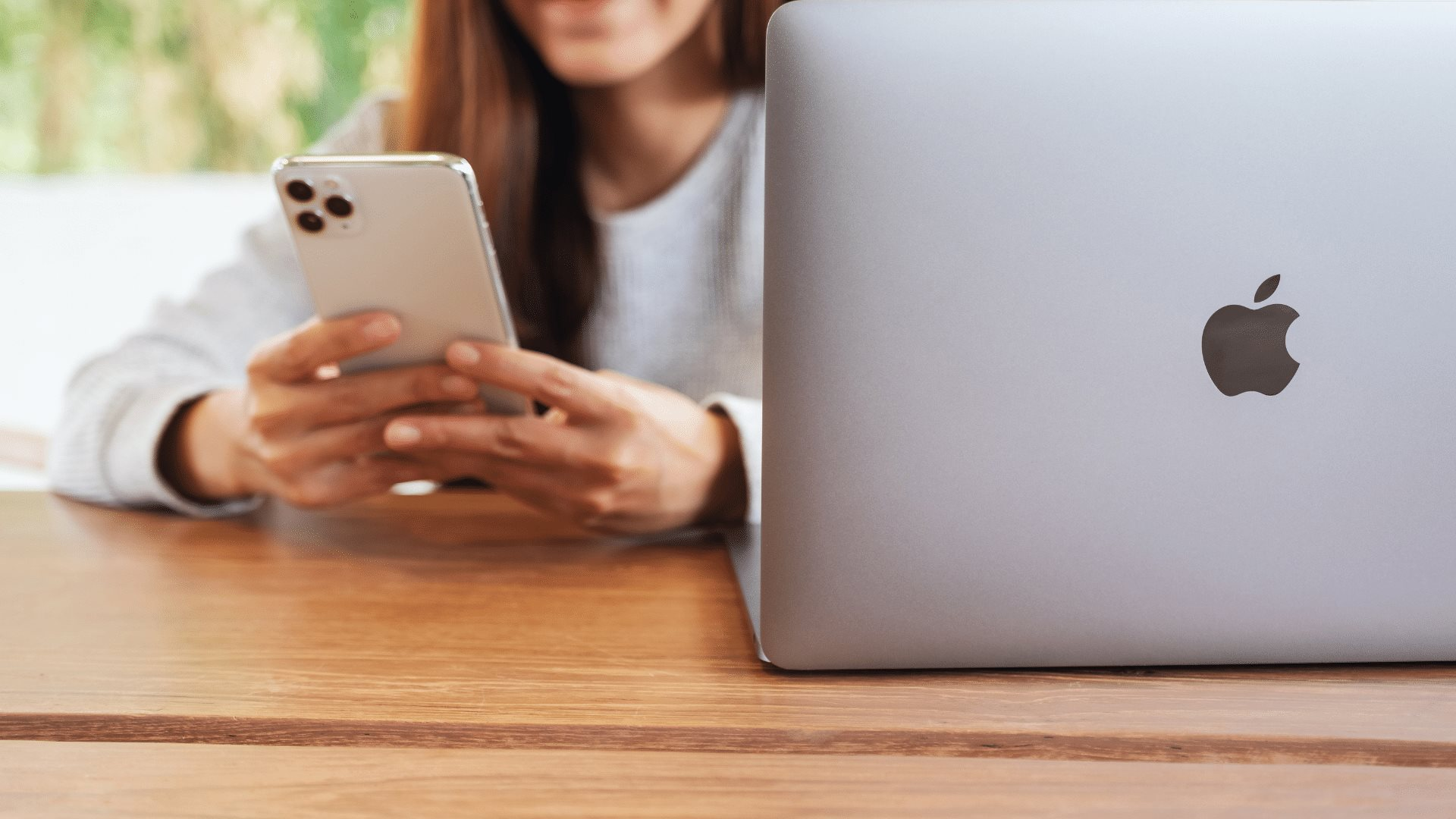
Mặc dù không thiếu các ứng dụng chuyển iPhone thành chuột cho máy tính, nhưng Remote Mouse lại nổi bật trong số đó. Quá trình thiết lập khá đơn giản và hiệu quả làm cho nó trở thành một lựa chọn tốt hơn. Sau khi hoạt động, ứng dụng này biến màn hình cảm ứng của iPhone thành một bàn di chuột gọn gàng cho máy Mac để bạn có thể điều hướng với độ mượt mà và khả năng điều khiển cần thiết. Tốt hơn nữa, nó có thể chuyển đổi iPhone của bạn thành một bàn phím hữu ích để kích hoạt tính năng nhập văn bản.
Ứng dụng Remote Mouse có hai phiên bản, có phí và miễn phí. Phiên bản miễn phí bao gồm quảng cáo, cò phiên bản cao cấp có giá 2 USD mà không kèm quảng cáo. Ứng dụng sử dụng Wi-Fi hoặc mạng di động để kết nối iPhone của bạn với máy tính.
Cách sử dụng iPhone làm chuột cho máy Mac của bạn
Bước 1: Để bắt đầu, hãy tải xuống ứng dụng Remote Mouse trên iPhone của bạn. Ngoài ra, hãy tải xuống phiên bản Mac hoặc PC của ứng dụng từ trang web chính thức.
Bước 2: Đảm bảo rằng iPhone và máy tính của bạn được kết nối với cùng một mạng Wi-Fi.
Bước 3: Bây giờ, khởi chạy phần mềm trên máy Mac hoặc PC.
Bước 4: Tiếp theo, mở Remote Mouse trên iPhone và nhấn vào Start.
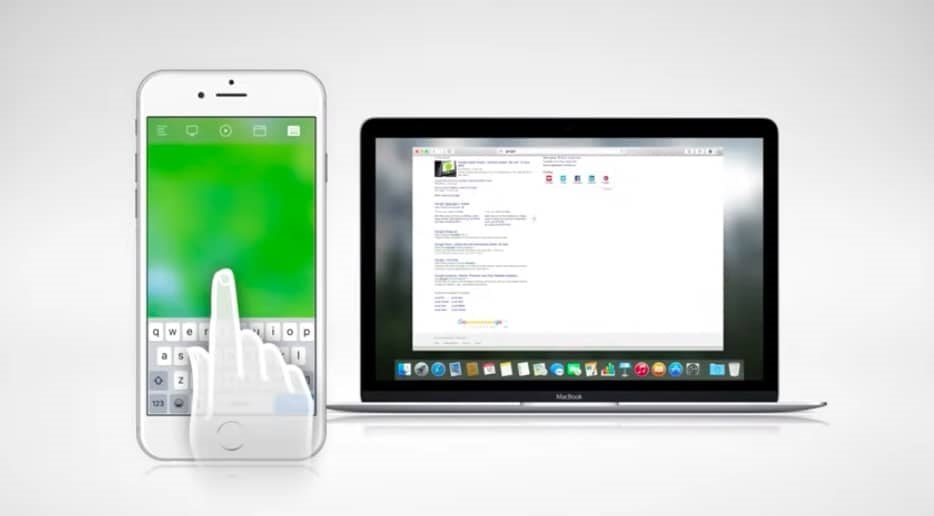
iPhone sẽ ngay lập tức kết nối với máy tính của bạn. Trong trường hợp không kết nối được, hãy nhập địa chỉ IP của PC hoặc máy Mac theo cách thủ công bằng cách nhấn vào biểu tượng tìm kiếm IP. Sau khi máy tính và iPhone được ghép nối, bạn có thể sử dụng điện thoại của mình như một con chuột hoặc một bàn di chuột tiện lợi. Bàn phím ảo có trong ứng dụng cũng thích hợp để nhập văn bản mà không cần bàn phím thật.
Những ứng dụng tốt nhất để sử dụng iPhone làm chuột
Bên cạnh ứng dụng Remote Mouse đã đề cập, những ứng dụng sau đây cũng rất tốt để bạn biến iPhone thành bàn di chuột cho máy Mac.
1. Mobile Mouse Remote
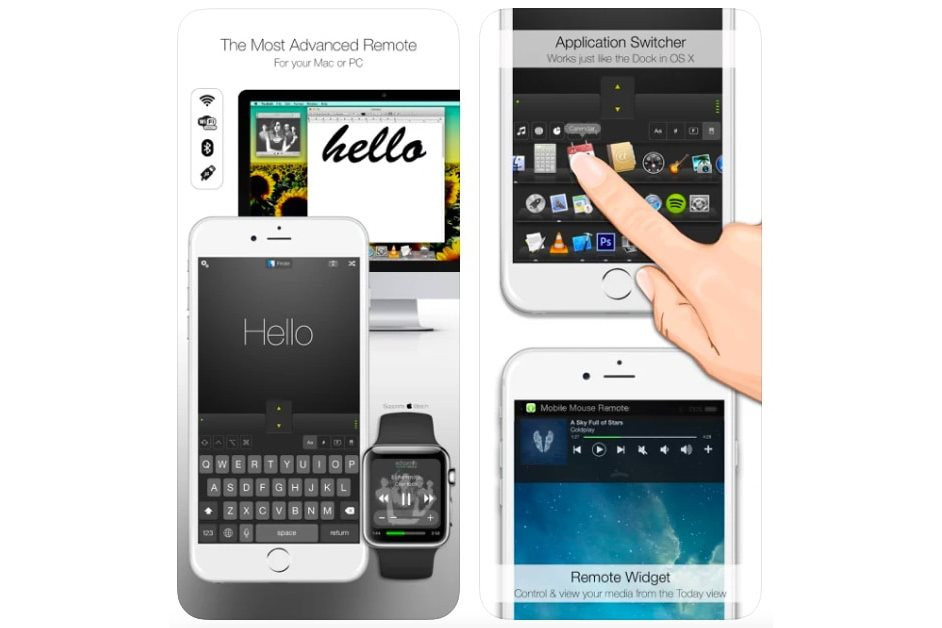
Mobile Mouse Remote từ lâu là một ứng dụng được chú ý trong việc chuyển đổi iPhone thành bàn di chuột, bàn phím, điều khiển từ xa cho máy Mac và thiết bị Windows. Đáng chú ý, nó cũng hỗ trợ Apple Watch. Vì vậy, bạn có thể kiểm soát phương tiện bằng thiết bị đeo được. Cho dù đó là điều khiển trình phát nhạc của bạn, duyệt qua thư viện ảnh hay lướt web, ứng dụng sẽ giúp bạn bao quát. Hơn nữa, bạn cũng có thể sử dụng nó để gửi nội dung từ máy tính đến iPhone và gọi đến một số điện thoại trên máy tính của bạn.
Mobile Mouse Remote có giao diện gọn gàng. Điều tôi thích nhất trong ứng dụng là dock lấy cảm hứng từ macOS giúp điều hướng dễ dàng. Mặc dù nó có giá 2 USD, nhưng bạn sẽ phải chi thêm một vài USD nữa để được hỗ trợ Bluetooth và USB.
2. FullControl: Remote for Mac
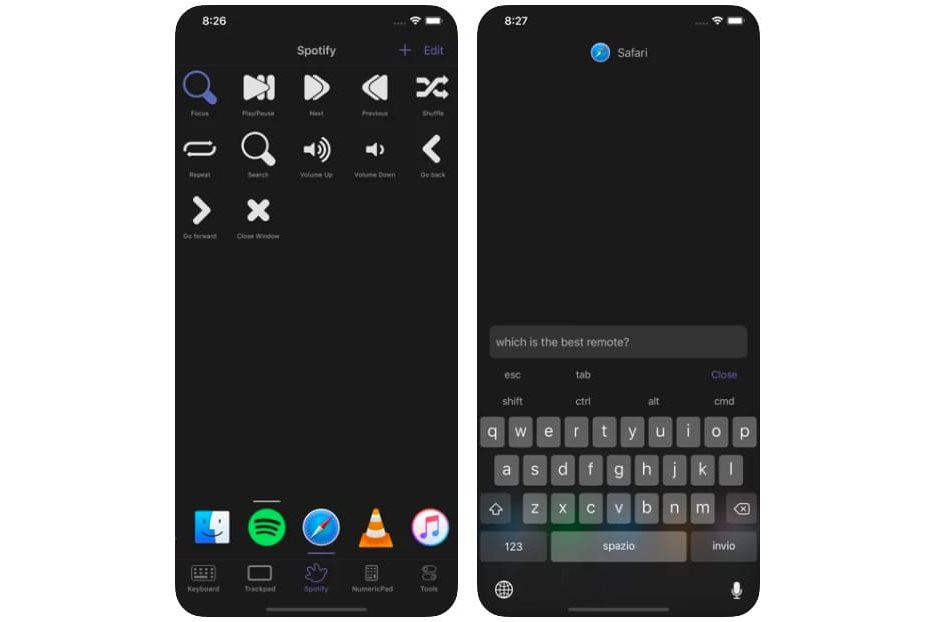
FullControl được thiết kế để tận dụng tối đa iPhone và iPad của bạn như một trình điều khiển từ xa. Nó cung cấp các lệnh cụ thể cho từng ứng dụng để bạn có thể hoàn thành công việc nhanh hơn. Hơn nữa, bạn có thể tùy chỉnh các lệnh để phù hợp với nhu cầu của mình.
Một điều đáng chú ý khác là trình duyệt file mạnh mẽ của FullControl và tính năng phát hiện máy chủ tự động. Với các điều khiển nhanh chóng để tắt máy, khởi động lại, đặt máy Mac của bạn ở chế độ ngủ và điều khiển âm nhạc, nó sẽ là giải pháp hoàn hảo cho việc điều khiển máy Mac từ xa. Ứng dụng được tải xuống miễn phí, nhưng phiên bản chuyên nghiệp có giá 2 USD.
3. Remove Mouse and Keyboard Lite
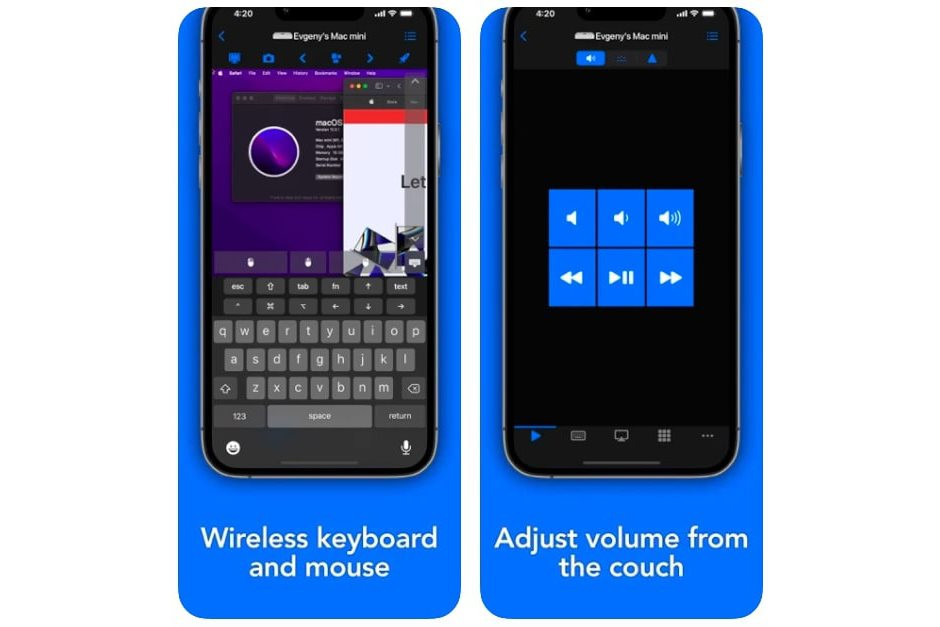
Remove Mouse and Keyboard Lite là một ứng dụng có nhiều tính năng giúp biến iPhone của bạn thành một con chuột và bàn phím hiệu quả cho máy Mac và PC. Phần tốt nhất của ứng dụng này là giao diện trực quan giúp tăng cường khả năng điều hướng. Nó sử dụng Wi-Fi để kết nối với máy tính của bạn và hoạt động với Apple Watch.
Về chức năng, nó rất linh hoạt. Bạn có thể sử dụng ứng dụng để khởi chạy các chương trình trên máy Mac, tắt màn hình, kích hoạt Siri và thậm chí tạo bàn phím tùy chỉnh để điều khiển các ứng dụng cụ thể. Mặc dù bạn có thể tải miễn phí, nhưng việc mở khóa tất cả các tính năng bổ sung trong phiên bản chuyên nghiệp sẽ yêu cầu bạn bỏ ra 2 USD mỗi tháng.



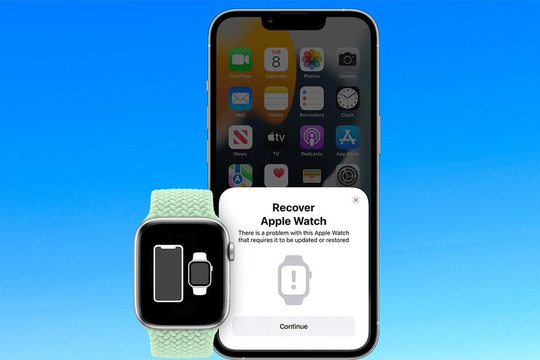

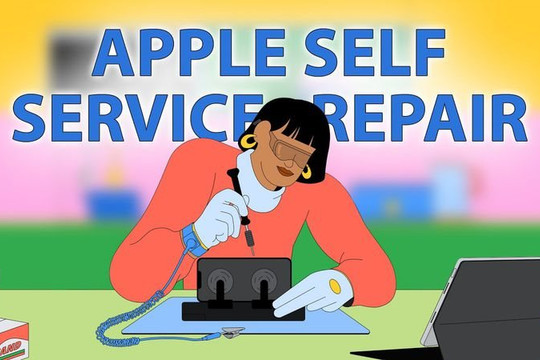
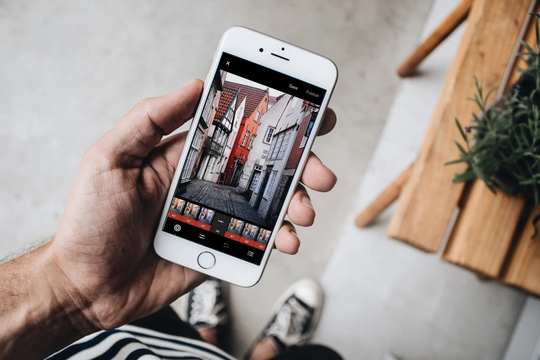














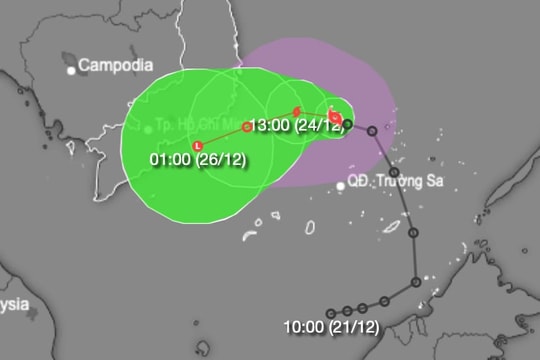






.png)
